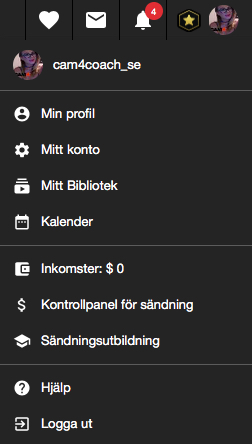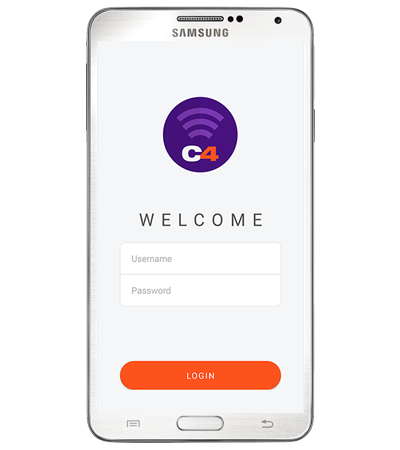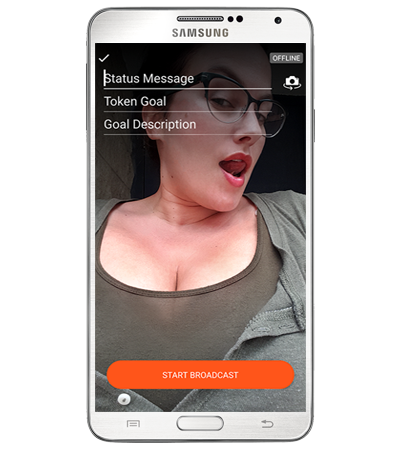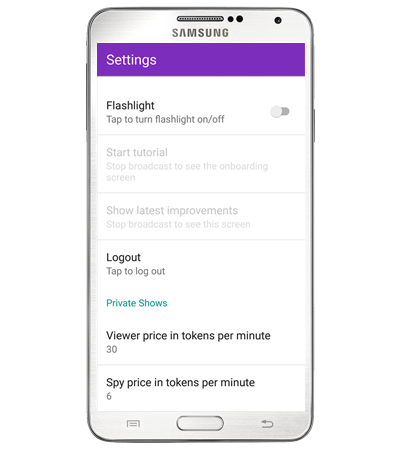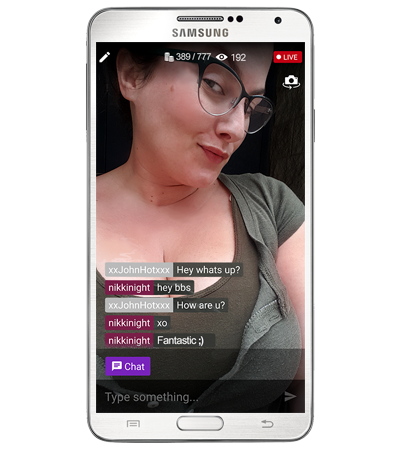För att bli en framgångsrik internetprofil krävs givetvis en bra internetanslutning. En höghastighets-anslutning är ett måste, men det finns även andra viktiga faktorer som har stor betydelse.
Saker att tänka på när du väljer anslutning är:
Downstream Bandwidth – Det här är mängden av internet-bandbredd som kommer från din dator. Detta är inte viktigt att ha när du sänder från din webbkamera.
Upstream Bandwidth – Det här är mängden av bandbredd som går från din dator till internet. Du bör alltid testa din uppladdningshastighet innan du sänder.
Testa din hastighet här: www.speedtest.net
– En låg streamkvalité kan göras på så lite som 600 – 800kbps uppladdningshastighet.
– För en medel streamkvalité, är uppladdningshastigheten på 1.5Mbps nödvändig.
– För en högre kvalité (HD stream) behöver du ha en uppladdningshastighet på 4Mbps eller högre.
Vi rekommenderar att du inte använder mer än 50% av din bandbredd när du sänder.
Detta innebär att du ska använda en webbkamera som är kompatibel med din tillgängliga bandbredd och dator om du har en begränsad bandbredd.
Följ dessa steg för att hitta de rätta kombinationerna:
- Kolla din dators hårdvara (RAM, hårddiskutrymme, Ghz, operativsystem)
- Kolla din uppladdningsbandbredd på www.speedtest.net
- Använd webbkameror med grundläggande krav som ligger strax under din dator och bandbredds-kapacitet.
- Installera lämplig drivrutin för din webbkamera (med de flesta drivrutiner medföljer en skiva).
- Sänd!
Latency – Detta är den tid det tar för din sändning att nå sin destination. Problemen som uppkommer med Latency är oftast orsakat av att nätverket har slutat fungera; om du har upprepande problem med eftersläpningar, försök att fixa problemet genom att rensa din anslutning:
– Rensa din webbläsare och din ‘flash player’ historik, och rensa även dina cookies.
– Rensa alla väntande vän-förfrågningar på CAM4.
– Stäng ner alla onödiga löpande program.
– Ladda om sidan eller starta en ny sändning.
Felsökning För Anslutning
Om du använder dig av din laptop för att sända, är det troligt att det är flera Wi-Fi modem eller trådlösa hemtelefoner som kan störa din anslutning. Det är bäst att göra en hardwire på din dator (saken som ser ut som en telefonledning som du ansluter in till ditt modem eller din laptop) till ditt modem eller din router. Detta kommer att ge dig den bästa anslutningen och förhindra att din video blir långsam eller hackar.
Att ändra lösenord till din anslutning är ett annat alternativ; detta förhindrar andra som bor i närheten av dig att hacka sig in på ditt Wi-Fi och göra din anslutning långsam. Även om ingen annan använder sig av ditt Wi-Fi, blir att ändra ditt lösenord nästan som en uppdatering för din anslutning.
Kontrollera att ditt virusprogram inte aktivt skannar och tar bort datorns minne och resurser från din video. Det här gäller också för streaming av musik från sidor som Pandora och Youtube.
Grundläggande för webbkameror
Som broadcaster kommer du att konfronteras med mycket utrustningar och villkor, vissa av dessa kanske är nya för dig. Oavsett om du använder en inbyggd kamera i din dator, I.P.-kamera eller USB-kamera, följer några villkor som du kommer att bli bekant med.
Webbkamerans drivrutiner är den programvara som låter din dator “prata” med din USB-kamera.
Ramhastighet är de bilder per sekund som din kamera sänder – ju mer bilder per sekund desto mer flyter din sändning på. Det kan hända att kameror med 1080p har en lägre videokvalité än 720p vid 30fps eftersom din webbkamera och din dator har mer information att bearbeta per sekund för högre bildförhållanden och bildfrekvenser.
Bildförhållanden mellan webbkameror
Upplösning – Bildkvalitén hos webbkameror bestäms av mängden pixlar per bild. 720p och 1080p HD-kameror är av hög kvalité på grund av deras “p” (progressiv avsökning), den progressiva avsökningen skannar ett högt nummer av pixlar på skärmen varje 1/60 sekund. Webbkameror som har detta bildförhållande är av widescreen view. 720p = 1Mp
Megapixlar (Mp) – Medan räkningen av megapixlar fortfarande associeras med bildkvalité, är webbkameror som beskrivs i Mp-enheter ett mer vanligt ramformat-förhållande. Detta betyder att bilden är lika hög som den är bred. Webbkameror med höga megapixlar är inte alltid nödvändigt, eftersom pixlar tenderar att slösas bort efter 2Mp när man sänder.
Du kan använda en digitalkamera eller en videokamera som en webbkamera
Ett känt faktum är att du kan använda en videokamera, och vissa digitalkameror, som en webbkamera. De höga FPS och dynamiska färgpixel-sensorerna i dessa kameror gör att bilder och videor ser otroligt klara ut, och de flesta av dessa kameror har en fjärrkontroll där du kan ändra zoom-funktionen medan du sänder.
Du kommer att behöva göra ett hastighets-test och lite research om din kamera för att avgöra huruvida din dator uppfyller de krav som behövs för att den ska kunna användas som en webbkamera.
Belysning för din webbkamera
Belysning kan dramatiskt påverka upplösning, klarhet, färg och bildhastigheten för din sändning. De flesta problem med din webbkamera uppstår från dålig belysning men det är lätt att fixa!
Dålig belysning kan orsaka följande problem:
– Grumlig Bild – att ha starkt ljus bakom dig, som exempelvis en lampa eller ett fönster gör att din bild kan bli grumlig. Placera din kamera så allt ljus är bakom kameralinsen. Reflektioner från ljus bör aldrig ses i din sändnings-bild.
– Skeva Färger – webbkameror använder ett lågt nummer av färg-pixlar i varje bild, så de måste vara vitbalanserade för att ge en färg-korrigerad bild. Med hjälp av vita dekorationer i ditt rum hjälper du kameran att göra detta – du kan även hålla upp en bit vitt papper för att låta kameran fokusera för att kalibrera färgen.
– Mörk Bakgrund – om din skärmljus-styrka är hög, får din bild föroreningar och gör att din bakgrund blir mörk. Att sänka skärmljuset korrigerar detta och förbättrar färgkvalitén.
– Grynig Video – detta beror oftast på att det inte finns tillräckligt med ljus i ditt rum; webbkameror kompenserar för brist på ljus genom att justera deras känslighet, vilket skapar en grynig bild. Att lägga till mer ljus kommer snabbt att åtgärda detta problem.
– Hackig Video – pixlar i din webbkamera tar upp ljus genom linsen och skickar information till din dator i form av en bild – mängden ljus kan påverka mängden information som skickas. Om ditt ljus får för lite information (svagt ljus) eller för mycket information (starkt ljus) eller inkonsekvent information (fluktuellt ljus), kommer det att ändra bilderna per sekund vilket resulterar i ett hackigt flöde.
– Överexponerad bild – riktbelysning gör att du ser väldigt blek ut. Det kan också skapa en stor mörk skugga i din bild. En bra tumregel är att inte ha lampor riktade mot bar hud. Vänd dina lampor mot en vägg eller dylikt så ljuset reflekterar mot dig, eller lägg någonting på lampan så att ljuset dämpas.